
جدول المحتويات:
- مؤلف John Day [email protected].
- Public 2024-01-30 07:39.
- آخر تعديل 2025-01-23 12:54.

كانت معركة كاين معركة في الحرب العالمية الثانية ، والآن أقوم بإعادة إنشاء ذلك باستخدام حركة توقف ليغو ، وهنا خطوة بخطوة حول كيفية إجراء وتعديل حركة إيقاف الحرب العالمية الثانية.
الخطوة 1: خطط لذلك واحصل على المواد

عند قيامك بإيقاف الحركة ، فأنت بحاجة إلى خطة ، وبعض الأفكار عن كيفية سير قصتك ، لأن إجراء إيقاف الحركة سيستغرق الكثير من العمل. هنا ، قمت بتنظيم مجموعة ووضعت قطعًا وشخصيات ليغو متباعدة حيث أحتاج إليها. لست بحاجة إلى كتابة كتاب ، ما عليك سوى التخطيط أو التفكير في فكرة عن كيفية توقف الحركة. تحتاج أيضًا إلى الحصول على المواد التالية:
- كاميرا أو iPad أو iPhone لالتقاط الصور بها
- حامل لتثبيت جهاز التقاط الصور الخاص بك. يمكن أن يكون هذا حاملًا ثلاثي القوائم أو حاملًا مصنوعًا من Legos لحمل الكاميرا.
- شخصيات ليغو لجعل قصتك مع. نظرًا لأن حركة التوقف الخاصة بي تستند إلى معركة تاريخية ، مع شخصيات لم تصنعها شركة Lego ، فقد وجدت شركات أخرى تصنع وتبيع أنواعًا مختلفة من ليغو.
- بعض المناظر الطبيعية أو مجموعة مصنوعة من ليغو أو مواد أخرى لتحدث قصتك فيها
- قم باللعب أو التثبيت لتثبيت شخصيات ليغو في أوضاع شديدة الانحدار ، مثل على حافة منحدر ، أو التسلق أو السقوط.
الخطوة 2: ابدأ بإيجاد الزوايا

بعد التخطيط لقصتك ، قم بإعداد الأشكال والقطع وابحث عن الزوايا أو المواضع التي تلتقط الصور منها.
الخطوة 3: تحريك الأشكال والتقاط الصور

بعد الإعداد ، التقط الصور ، وحرك كل قطعة وشكل قليلاً في كل مرة مع كل إطار. كلما زاد عدد الإطارات في الثانية (FPS) التي تستخدمها ، وكلما كانت الحركات أصغر ، كلما كانت حركة التوقف أكثر واقعية. أنا بنفسي أستخدم 24 إطارًا في الثانية.
الخطوة 4: استمر
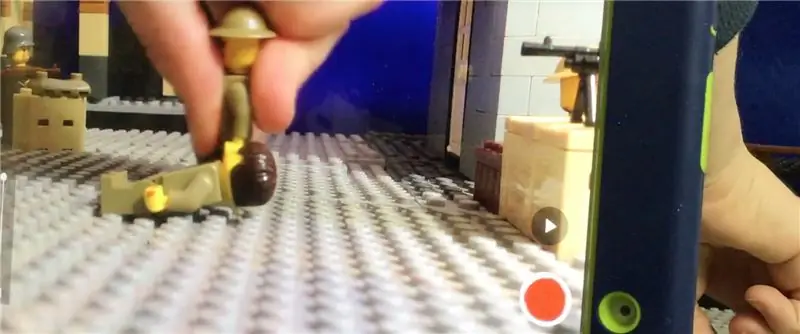
ما أعنيه بالاستمرار هو الاستمرار في التقاط الصور. اجعل الارتجال في قصتك وحركتك وتعرف على الحيل الجديدة على طول الطريق. إذا كان أحد أنواع الحركة صعبًا جدًا ، فتعرف على كيفية القيام بذلك بطريقة أخرى. إذا كان القفز حركة صعبة ، فحاول إمالة الكاميرا بزاوية لإخفاء جزء من المشهد ، واستخدم قطع ليغو لرفع الشكل عن الصورة على سبيل المثال. هذه الخطوة هي اقتراح الأفكار وإظهار المزيد من الوسائط الخاصة بي وأنا أقوم بإيقاف الحركة.
الخطوة 5: حان الوقت الآن للتحرير
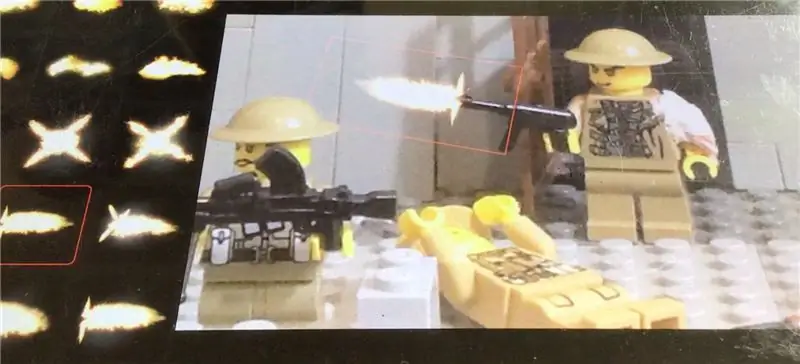
يوجد بشكل عام نوعان من التأثيرات التي يجب القيام بها في وضع إيقاف الحركة - المؤثرات الخاصة والتأثيرات العملية. المؤثرات الخاصة هي CGI ، مصنوعة من أجهزة الكمبيوتر أو عليها. التأثيرات العملية مثل القطن أو قطع ليغو تتشكل بطرق مختلفة. تُستخدم هذه التأثيرات في وميض الكمامة من البنادق والدخان والليزر والأضواء وغير ذلك الكثير. بالنسبة لهذا الفيديو ، أستخدم تطبيقًا يسمى GunMovieFX لإضافة ومضات كمامة وغطاء غلاف وتأثيرات دخان لإيقاف الحركة ، ويمكن أن يكون مفيدًا لتعديل حركة إيقاف كما أفعل ، وهي لعبة WW2. إذا كنت تريد أن تسير بالطريقة الكلاسيكية ، فإن التأثيرات العملية هي ما يجب استخدامه.
الخطوة 6: المنتج النهائي

بعد القيام بإيقاف الحركة والتحرير ، قم بتجميع جميع مقاطع الفيديو مع تطبيقات صناعة الأفلام مثل iMovie أو Adobe premiere. مقطع دعائي لـ Battle of Caen موجود الآن على Youtube:
موصى به:
جهاز Raspberry Pi للرسوم المتحركة Stop-Motion: 16 خطوة (مع صور)

Raspberry Pi Stop-Motion Animation Rig: Stop-Motion Animation Rig هو أسلوب يتم من خلاله معالجة الكائنات جسديًا وتصويرها إطارًا بإطار لإنشاء وهم صورة متحركة. ، وهو & quot؛ صغير ومناسب
إعادة صنع Battle City على GameGo مع Makecode Arcade: 4 خطوات (بالصور)

Battle City Remake على GameGo مع Makecode Arcade: GameGo هي وحدة تحكم محمولة للألعاب متوافقة مع Microsoft Makecode تم تطويرها بواسطة TinkerGen STEM education. يعتمد على شريحة STM32F401RET6 ARM Cortex M4 ومصمم لمعلمي العلوم والتكنولوجيا والهندسة والرياضيات أو الأشخاص الذين يحبون الاستمتاع بإنشاء مقاطع فيديو قديمة
صنع محول بلوتوث Pt.2 (صنع مكبر صوت متوافق): 16 خطوة

صنع محول Bluetooth Pt.2 (صنع مكبر صوت متوافق): في هذا الدليل ، سأوضح لك كيفية استخدام محول Bluetooth الخاص بي لجعل مكبر صوت قديم متوافقًا مع Bluetooth. * إذا لم تكن قد قرأت أول تعليمات لي حول & quot ؛ صنع محول بلوتوث & quot؛ أقترح عليك القيام بذلك قبل المتابعة. ج
كيفية إنشاء وتحرير فيديو في العرض الأول: 7 خطوات

كيفية إنشاء وتحرير مقطع فيديو في Premiere: هذا دليل أساسي حول كيفية إنشاء وتحرير مقطع فيديو في Adobe Premiere Elements 8.0
كيفية تثبيت وتحرير "ObjectDock": 8 خطوات

كيفية تثبيت وتحرير "ObjectDock": & nbsp؛ توجد الآن طريقة للحصول على دقة إرساء الكائنات على جهاز الكمبيوتر الخاص بك. يمكنك تنزيل برنامج ObjectDock مجانًا وتثبيته وتعديل مظهره ومحتوياته ليناسب حاجتك. في هذا الدليل ، استخدمت بسهولة متابعة الصور لكل خطوة من خطوات
